Функции системы DIRECTUM:
- Регистрация входящих и исходящих документов.
- Согласование проектов приказов и распоряжений, регистрация утвержденных приказов и распоряжений, рассылка.
- Создание и согласование проектов приказов на командирование, внесение изменений в утвержденные приказы на командирование.
- Согласование договоров на создание (передачу) научно-технической продукции, включая международные договоры, и актов по ним.
- Согласование заявок на оплату товаров, работ и услуг.
- Согласование заявок для размещения закупок по программе Приоритет - 2030.
- Согласование служебных записок.
Подключение к DIRECTUM:
Логин и пароль от личного кабинета (логин spbstu\login).
Для подключения на macOS, iPadOS или Android, необходимо установить приложение Microsoft Remote Desktop и импортировать ярлык (выше).
Для подключения на Linux необходимо установить, например, приложение Remmina 1.4.27 и freerdp (в Arch Linux), импортировать ярлык для Linux и задать в настройках подключения «Использовать клиентское разрешение» и другие настройки согласно инструкции по настройке в среде Linux:
ИНСТРУКЦИЯ ПО НАСТРОЙКЕ ПОДКЛЮЧЕНИЯ В СРЕДЕ LINUX
Получение доступа
Для предоставления доступа к системе DIRECTUM необходимо написать письмо на e-mail: directum@spbstu.ru с адреса корпоративной почты .........@spbstu.ru с указанием ФИО, должности и телефона (требуется наличие личного кабинета у сотрудника, если его нет, то следует обратиться по e-mail support@spbstu.ru). Доступ к системе DIRECTUM предоставляется в течении рабочего дня после поступления обращения или на следующий рабочий день если обращение поступило во второй половине рабочего дня.
Для дистанционного доступа к Directum вы можете воспользоваться веб-версией с ограничениями (логин без указания spbstu, т.к. это значение уже указано в отдельном поле).
Directum за пределами сети СПбПУ доступен по ссылке: https://directum.spbstu.ru, а в пределах сети СПбПУ по ссылке: https://dir5web.spbstu.ru.
Инструкция ПО ИСПОЛЬЗОВАНИЮ веб-ДОСТУПА Directum
Если вам разрешен VPN доступ по корпоративной учетной записи к сетевым ресурсам университета, вы можете подключиться к системе документооборота по VPN и запустить ярлык.
Информация по подключению по VPN на странице https://it.spbstu.ru/vpn/.
Техническая поддержка по DIRECTUM осуществляется по рабочим дням по e-mail directum@spbstu.ru
1. Как изменить список согласующих?
Изменить список согласующих и утверждающего может Инициатор (с сентября 2023 г. по приказам, распоряжениям) или Вносящий по кнопке Выполнить -> Изменить список согласующих или Внести изменения (в зависимости от согласуемого документа, задачу вносящему необходимо открыть из папки Входящие в состоянии в работе - в этом случае отображается кнопка Выполнить с выпадающим списком).
Если задача находится в работе у согласующих, но необходимо срочно изменить список согласующих, то инициатор может из папки Исходящие сделать рестарт и старт задачи - в течении минуты задача придет в папку Входящие Вносящего.
В случае возникновения трудностей необходимо отправить сообщение по электронной почте: directum@spbstu.ru с указанием наличия проблемы с ИД задачи (ИД задачи отображается в левом нижнем углу окна задачи).
2. Как найти все входящие старше полгода?
В проводнике Directum перейдите на ленте на вкладку Поиск -> Задания -> Поиск Заданий -> в появившемся окне в поле Исполнитель укажите своё ФИО или букву "я" -> нажмите на кнопку Поиск -> отобразятся все входящие за все время где вы являетесь исполнителем.
Если поле Исполнитель не отображается, то разверните список полей нажав на стрелочку вниз в верхнем правом углу окна поиска.
Если необходимо ограничить период, то в поле Дата старта укажите временной период.
3. Ошибка регистрации клиента на сервере сеансов
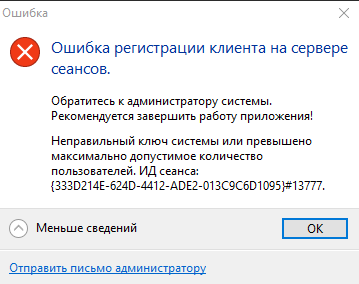
Данное сообщение означает что на сервере в данный момент времени отсутствуют свободные сетевые лицензии. Попробуйте подключиться позднее, например, через 5 минут.
4. Сотруднику необходимо получать рассылку внутренних документов
При необходимости получать рассылку внутренних документов сотруднику необходимо обратиться к начальнику Канцелярии:
Квитинской Марине Ивановне со служебной запиской за подписью руководителя подразделения с просьбой подключить сотрудника (ФИО) к рассылке отдела (название подразделения) либо отправить в DIRECTUM (Компоненты->Служебные записки) начальнику Канцелярии от начальника подразделения со списком сотрудником подразделения, которым необходимо получать рассылку внутренних документов.Рассылка внутренних документов осуществляется с даты включения канцелярией сотрудника в список рассылки и до даты окончания действующего договора с СПбПУ или обращения руководителя подразделения в канцелярию об исключении сотрудника из списка рассылки.
5. Документ и задача потеряли актуальность – их необходимо удалить
В случае если документ разрабатывался, но в последствии потерял актуальность, и вы хотите его удалить (при наличии прав доступа на документ на изменение):
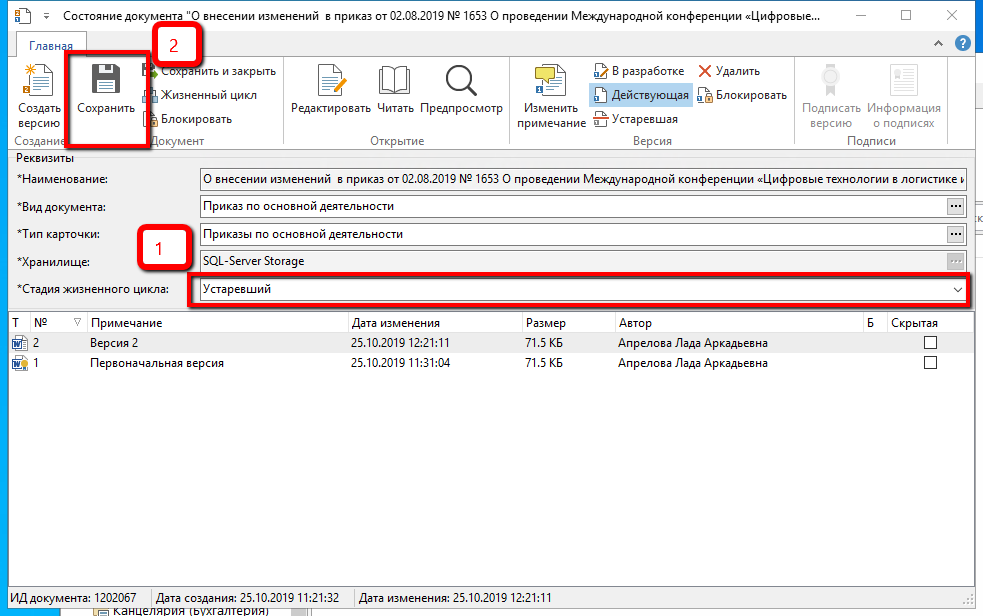
- Следует кликнуть правой кнопкой мыши по документу.
- Выбрать в отрывшемся контекстном меню Состояние (предпоследняя строка).
- В появившемся окне необходимо выбрать в выпадающем списке «Стадия жизненного цикла»: Устаревший.
- Нажать Cохранить, документ зачеркнется.
В случае если отправленная задача потеряла актуальность, то инициатор может в проводнике DIRECTUM перейти в папку Исходящие, открыть задачу и нажать на кнопку «Прекратить» — задача зачеркнется.
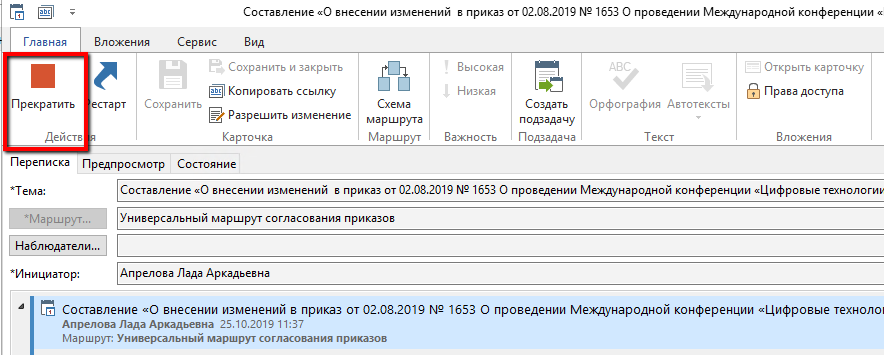
6. После ввода логина и пароля окно пропадает и проводник DIRECTUM не появляется
Необходимо написать письмо на e-mail: directum@spbstu.ru с данной проблемой, указать ФИО, логин, подразделение, телефон.
7. В папке Входящие не отображается задача
Возможно два варианта (при условии, что задача точно находится в папке Входящие и не отображается на экране):
- Не установлена сортировка по колонке Создано - задача отображается в списке ниже экрана, необходимо воспользоваться полосой прокрутки по вертикали. Рекомендуется отсортировать список в папке Входящие по дате создания чтобы сразу сверху отображались новые входящие задачи и не надо было пользоваться полосой прокрутки. Для этого кликните левой кнопкой мыши по заголовку колонки Создано или на ленте на вкладке Вид нажмите на кнопку Сортировка колонок, перенесите поле Создано в правую часть окна, укажите - Сортировка: по убыванию. Убедитесь, что новые задачи отобразились сверху экрана.
- Установлен фильтр (содержимое папки Входящие отображается с учетом фильтра) - снимите галочку фильтра или нажмите по красному крестику в левой нижней части экрана содержимого папки Входящие.
8. Что необходимо для удаленной работы в DIRECTUM?
Возможно использовать 2 варианта:
- Веб доступ с ограничениями.
- Подключение по VPN и ярлык для запуска DIRECTUM. Необходимо сначала подключиться по VPN, затем запустить ярлык.
9. Как создать проект приказа или распоряжения и отправить на согласование?
В проводнике DIRECTUM или в веб-доступе: Компоненты -> Работа с распорядительными документами -> Отправить распорядительный документ на согласование.
Если, например, проект приказа содержит приложения, то они должны быть в одном файле с приказом, т.к. ЭП ставится на основной документ. Дополнительно можно приложить документы, но они будут доступны только для просмотра и вы не сможете их изменить.
10. Инструкция по получению электронную подписи (ЭП) для согласования и подписания документов в DIRECTUM
Для получения ЭП в DIRECTUM необходимо:
- Подключиться к DIRECTUM с помощью ярлыка, который можно скачать выше по ссылке на данной странице. При подключении из дома - см. п.8, пп.2.
- Сообщить о входе в DIRECTUM с помощью ярлыка на e-mail directum@spbstu.ru и о необходимости настройки ЭП.
- Будет осуществлена настройка ЭП в DIRECTUM для согласования и подписания документов для десктоп-клиента. В случае использования веб-доступа необходимо установить закрытый ключ ЭП на компьютер согласно инструкции веб-интерфейс DIRECTUM (п.2 и п.3).
11. Необходимо настроить замещение сотрудника в системе DIRECTUM другим сотрудником
Для настройки в DIRECTUM замещения сотрудника другим сотрудником (за исключением назначения замещений по приказам рассылаемых всем канцелярией) необходимо:
- Написать служебную записку на имя начальника отдела информационного обеспечения и автоматизации электронного документооборота Павлова А.В. с просьбой настроить замещение ФИО в системе DIRECTUM ФИО с росписью руководителя подразделения.
- Прислать скан или фото служебной записки с росписью руководителя подразделения на e-mail directum@spbstu.ru.
- Либо отправить служебную записку в электронном виде через DIRECTUM (Компоненты->Служебные записки) с согласованием руководителя подразделения или от руководителя подразделения с ЭП (без подписи на бумаге).
- Либо отправить письмо с корпоративного адреса руководителя на e-mail directum@spbstu.ru о необходимости настройки замещения в системе с указанием ФИО замещающего и ФИО замещаемого.
12. Сертификат, содержащий закрытый ключ, не найден в личном хранилище
Возможны следующие ситуации:
- У вас закончился срок действия сертификата ЭП - необходимо войти в DIRECTUM с помощью ярлыка и сообщить на e-mail directum@spbstu.ru о необходимости настройки ЭП (срок действия 2 года).
- Отсутствует ЭП - см. п.10.
